Слайд 2Установка программы
Открываете архив «irbis».
Находите «Setup32.exe» и нажимаете на него левой кнопкой мыши

2 раза.
Появляется окошко программы. Нажимаете кнопку «Установить».
После успешной установки появляется сообщение. Нажимаем «ок».
Открываем меню «пуск» в левом нижнем углу экрана.
Запускаем IRBISC.
Слайд 3После установки и открытия программы (кликаем левой кнопкой мыши 2 раза на

ярлык IRBIS) вы увидите перед собой следующее окно →
Слайд 5
Технологическая инструкция на ввод базы данных ИРБИС32 книг

Слайд 6При работе с программой IRBIS мы будем работать в закладках, с элементами,

а также с значениями этих элементов.
Читаем внимательно технологическую инструкцию. Вначале необходимо убедиться в том, что у нас открыт нужный рабочий лист и выбрана подходящая база данных.
Слайд 7
БД: IBIS – Текстовая библиотечная БД
РЛ: PAZK42
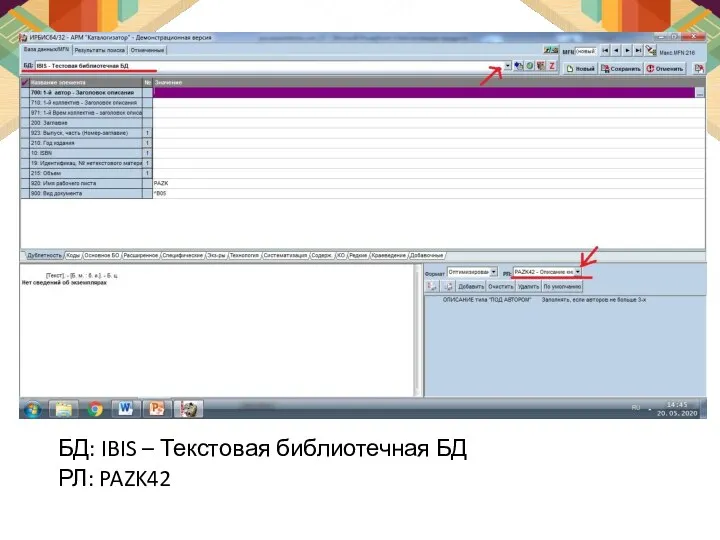
Слайд 8Далее мы будем работать в следующих закладках:
дублетность;
основное БО;
расширенное;
экземпляры;

технология;
систематизация;
содержание.
Слайд 10Дублетность
Первая закладка – дублетность. Нажимаем на ней левой кнопкой мыши 1 раз.
В
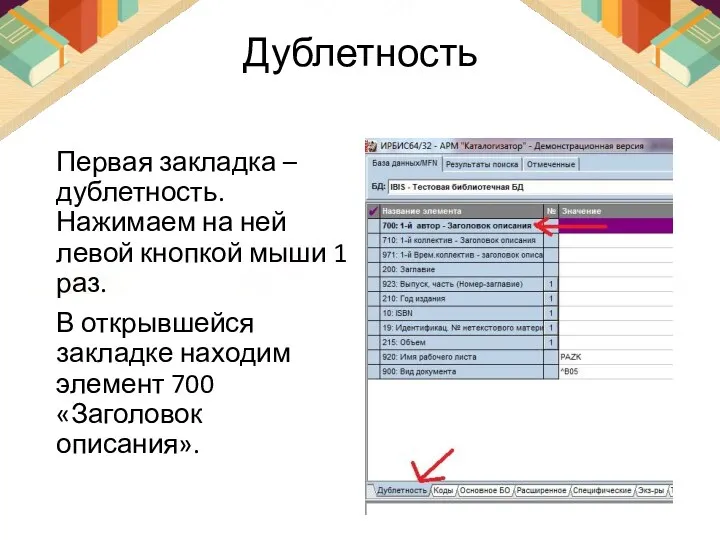
открывшейся закладке находим элемент 700 «Заголовок описания».
Слайд 11Для того, чтобы зайти в элемент необходимо следующее:
- Находим напротив элемента справа
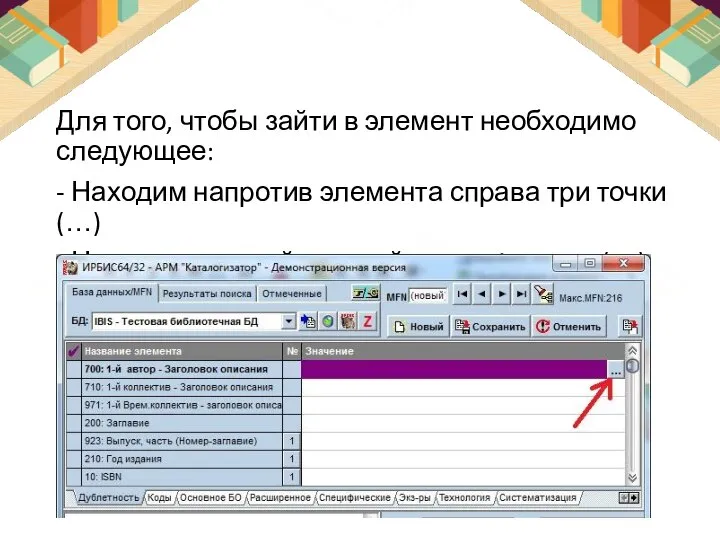
три точки (…)
- Нажимаем левой кнопкой мыши 1 раз на (…)
Слайд 12В открывшемся элементе необходимо заполнить следующие графы:
фамилия;
инициалы (через пробел);

расширение инициалов.
Слайд 13Элемент 700
Инициалы вписываются через пробел !
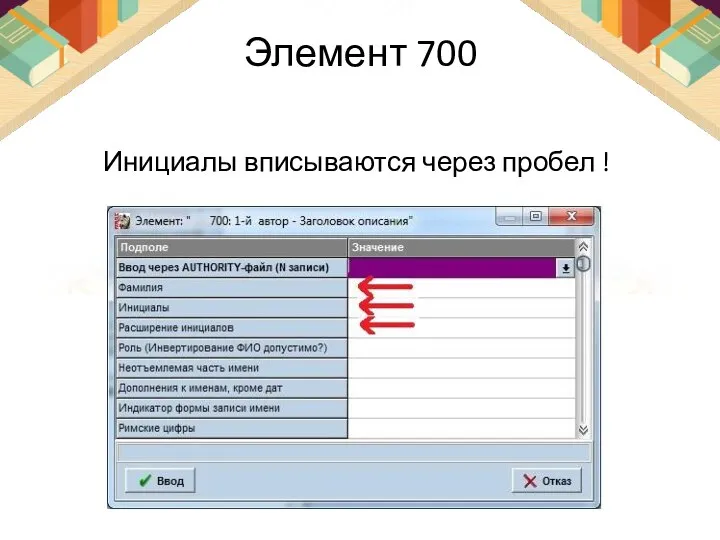
Слайд 15Следующий элемент в технологической карте – элемент 200 «Заглавие».
В данном элементе необходимо

заполнить следующие значения:
заглавие;
роль;
сведения относящиеся к заглавию;
первые сведения об ответственности (если авторов больше одного).
Слайд 16
Вариант 1
Если автор один – заполняем следующим образом:
Пишем заглавие книги.
В поле

«Роль» ставим галочку и выбираем значение 2. Чтобы это сделать, необходимо нажать и в открывшемся подполе выбрать значение 2
Слайд 17Заполняем сведения относящиеся к заглавию, если они есть.
Пример
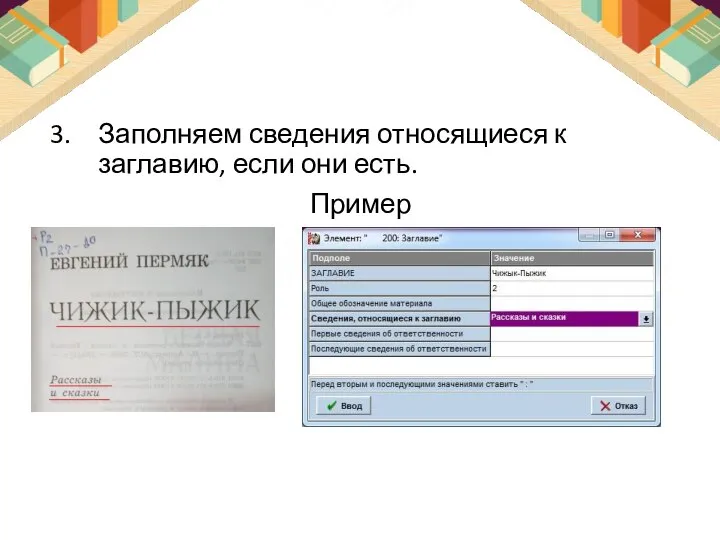
Слайд 18Вариант 2
Если авторов несколько, то заполняем следующим образом:
Пишем заглавие книги.
Выбираем роль.
Указываем сведения

относящиеся к заглавию, если такие имеются.
Заполняем графу «Первые сведения об ответственности» вписываем первого автора и по порядку через точку с запятой всех последующих. Сначала пишутся инициалы, а потом фамилия.
Слайд 20Элемент 210
В элементе 210 необходимо заполнить следующие значения:
год;
издательство;
город

1.
Город записывается полностью без сокращений!
Слайд 22Элемент 10
В данном элементе нам необходимо внести только одно значение ISBN –

международный номер бумажной или электронной книги. ISBN встречается на книжный изданиях ориентировочно после 1987 года. На более ранних изданиях его может и не быть.
Обратите внимание! Цену нам вводить не нужно. После того, как мы введём ISBN и нажмём кнопку «ввод», появится сообщение об ошибке. Нужно просто нажать «ОК» и заполнять данные дальше.
Слайд 24Элемент 215
В данном элементе необходимо заполнить следующие разделы:
объем;
иллюстрации;
вид упаковки.
1.

Объем. Значение заполняется без слова «стр», просто цифрами. Обратите внимание, если количество страници нечетное, то мы округляем в сторону четного числа. К примеру, в книге 5 страниц, тогда мы в значеи пишем цифру 6.
Слайд 252. Иллюстрации. Если книга не содержит никаких иллюстраций – значение не пишется.

Если в книге присутствуют иллюстрации – то мы разделяем их на черно-белые и цветные. Если черно-белые иллюстрации указываем «а-ил.», если цветные – «а-цв.ил.».
3. Вид упаковки. Если книге в твердой обложке – заполняется значение «в переплете». Во всех остальных случаях, если книга в мягкой обложке или же мы вносим «лапшу» - значение не заполняется.
Слайд 26Основное БО
Элемент 702
Заполняется в случае, если отсутствует автор книги. Здесь указывается ответственное

лицо: главный редактор, составитель или художник.
Заполняется сначала «функция», а затем «фамилия», «инициалы» и «расширение инициалов».
Слайд 27Расширенное
Элемент 225
В данном элементе необходимо заполнить следующие значения:
наименование серии;

Слайд 29Экземпляры
Элемент 910
В данном элементе необходимо заполнить следующие значения:
статус;
инвентарный номер;

дата;
место хранения.
1. Статус. Если книга в одном экземпляре – выбираем «О» и записываем номер. Например номер книги 90321-1. Если экземпляров книг много – то для удобства выбирают статус «R». Например:
2 экз. – 2/90132-
3 экз. – 3/90132-
Слайд 302. Инвентарный номер. Записывается инвентарный номер книги.
3. Дата. Всегда по умолчанию. Заполняется

путем нажатия клавиш «Alt» + Д.
4. Место хранения. Записывается место физического хранения книг. Например ЦБ, ЦДБ и т.д. Пишете свой филиал.
Слайд 31Технология
Элемент 905
В элементе заполняются два значения – «Инв. Номера на КК выводить?»

и «Инв. Номера на КК в формат выводить?». Всегда заполняется по умолчанию, одинаково.
«Инв. Номера на КК выводить?» - 1
«Инв. Номера на КК в формат выводить?» - 1
Необходимо нажать на стрелочку и выбрать «1».
Слайд 32Систематизация
Элемент 621
В данном элементе необходимо заполнить ББК- индекс Библиотечно - библиографической классификации.
ББК

– первая национальная классификационная система России.
Слайд 33Содержание
Элемент 327 Примечание о содержании
В данном значении элемента указываем возрастную категорию на

которую рассчитана книга. Для этого переходим на английский язык, и пишем две скобочки [ ], в которых записывает возрастную категорию.
[0+], [6+], [12+], [16+], [18+]


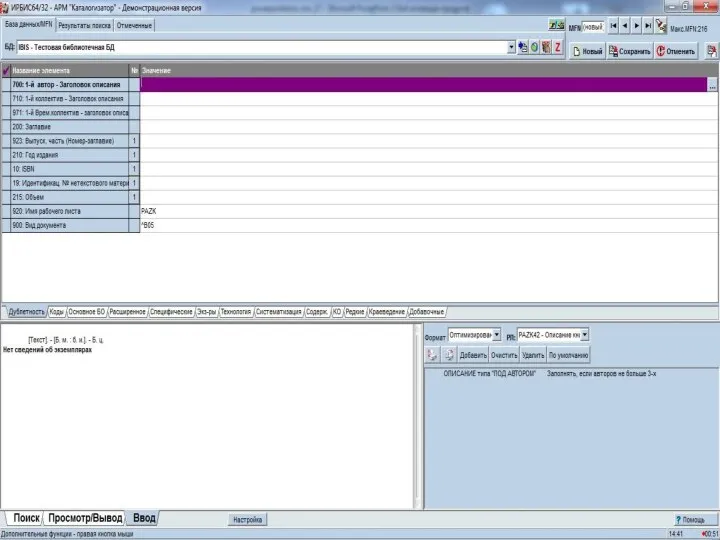


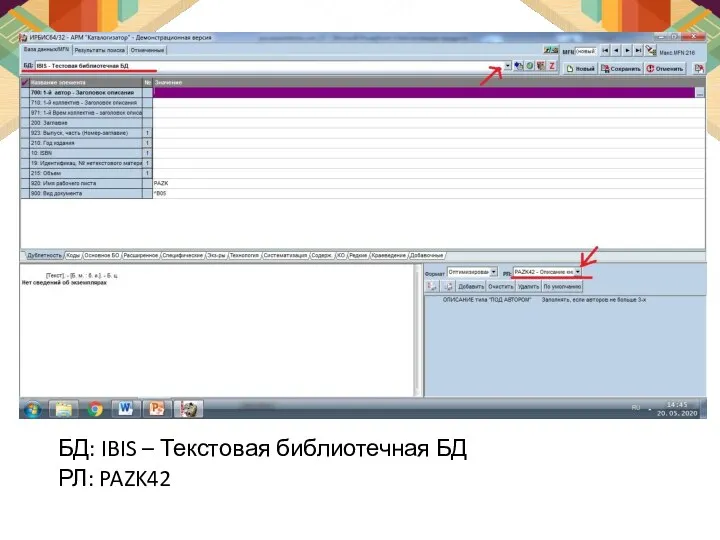

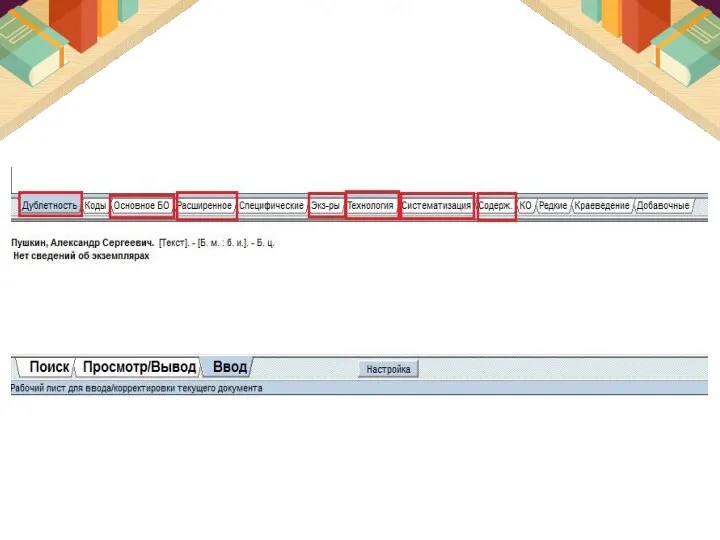
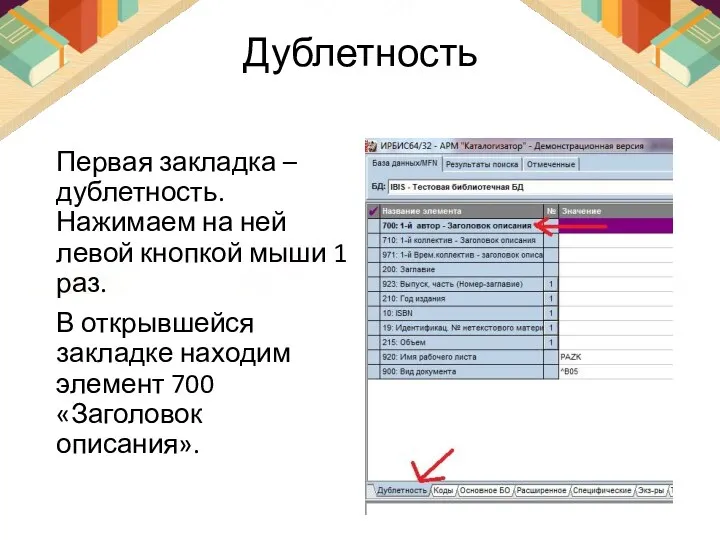
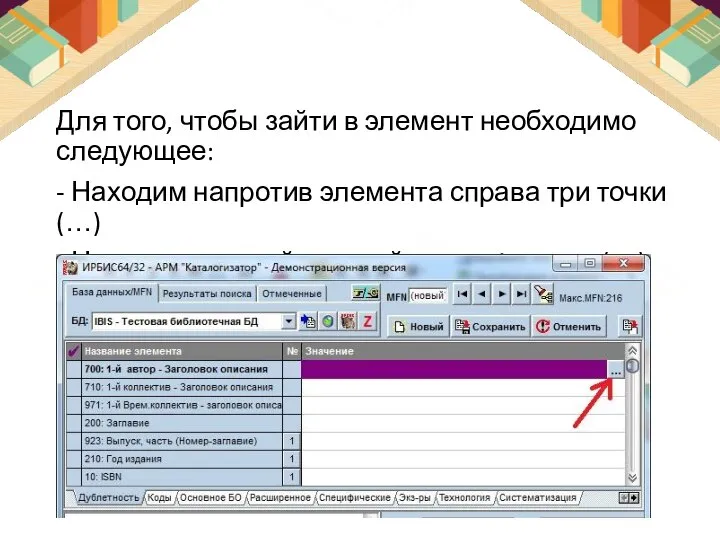

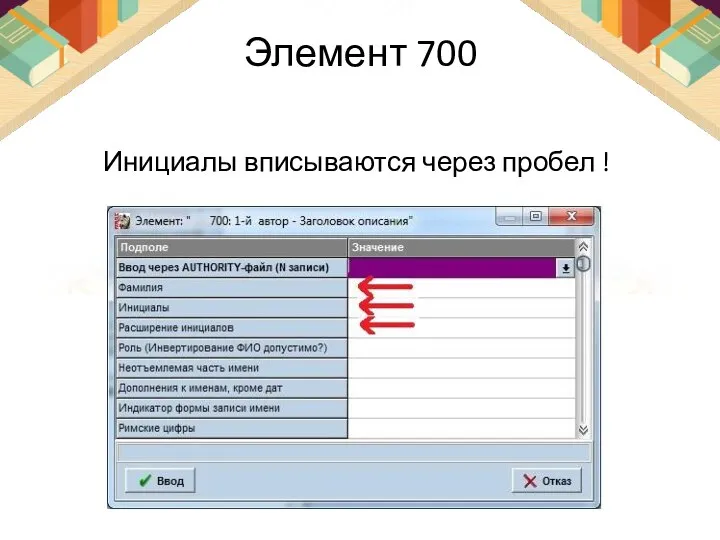
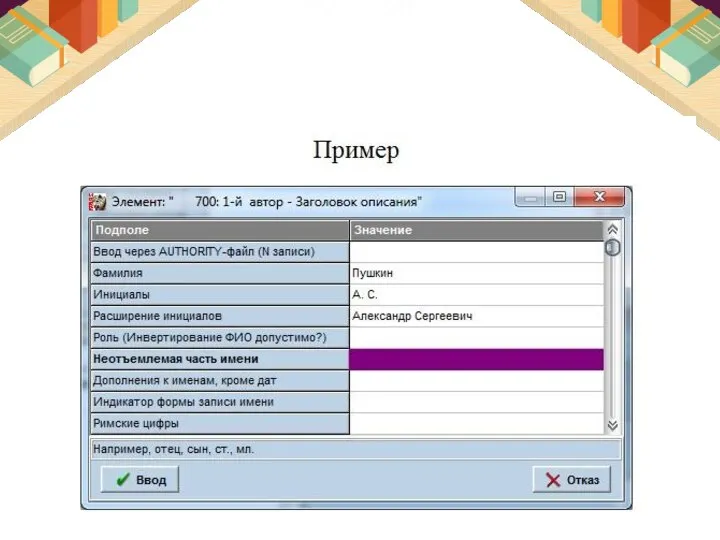


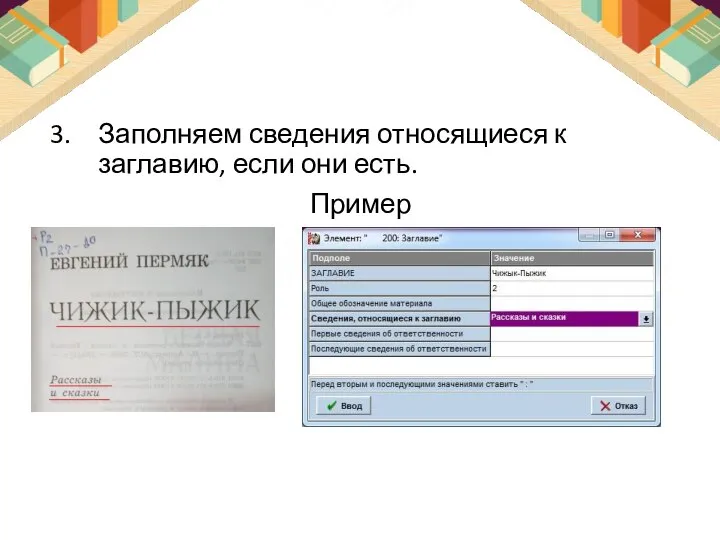

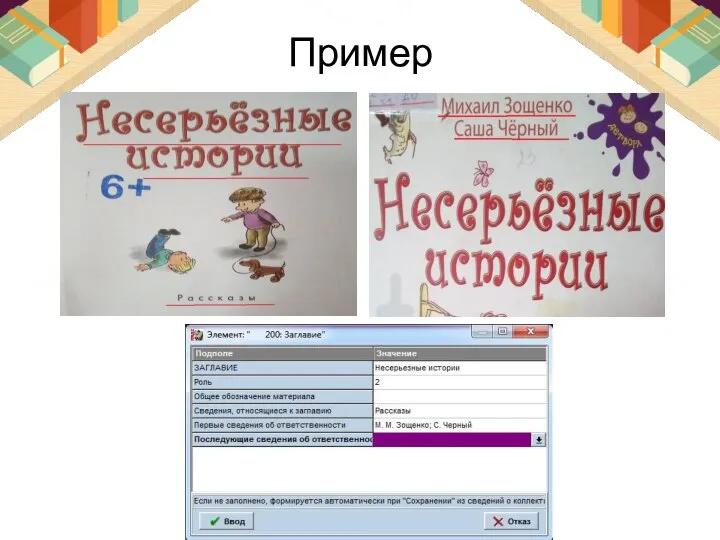

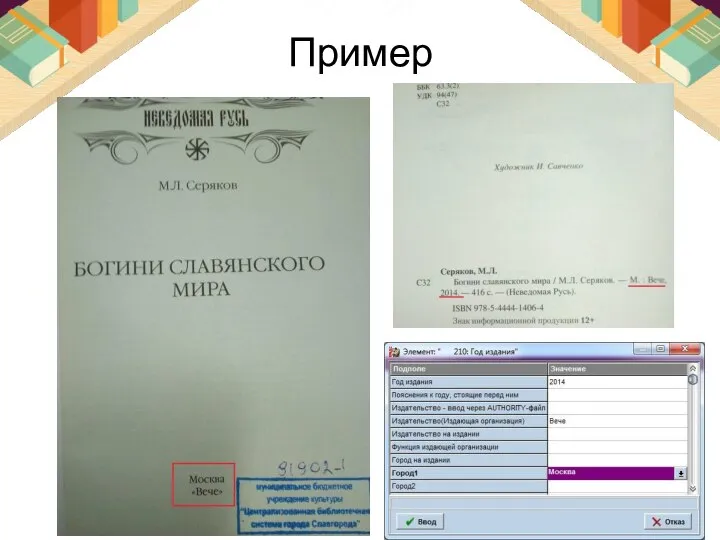

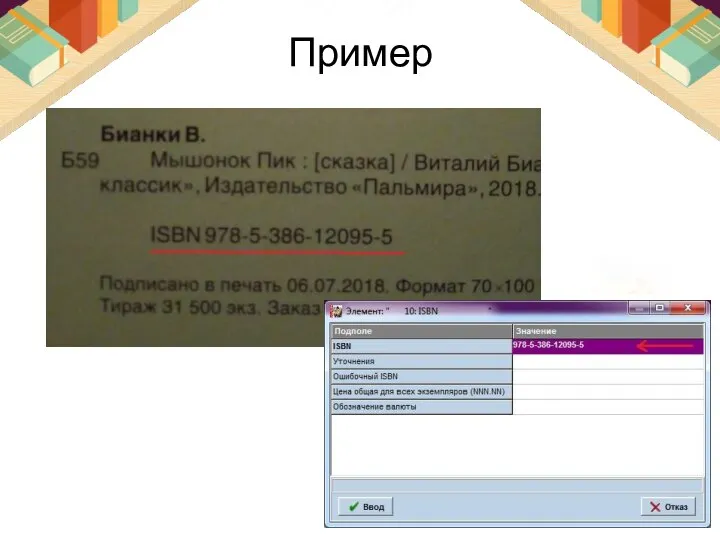




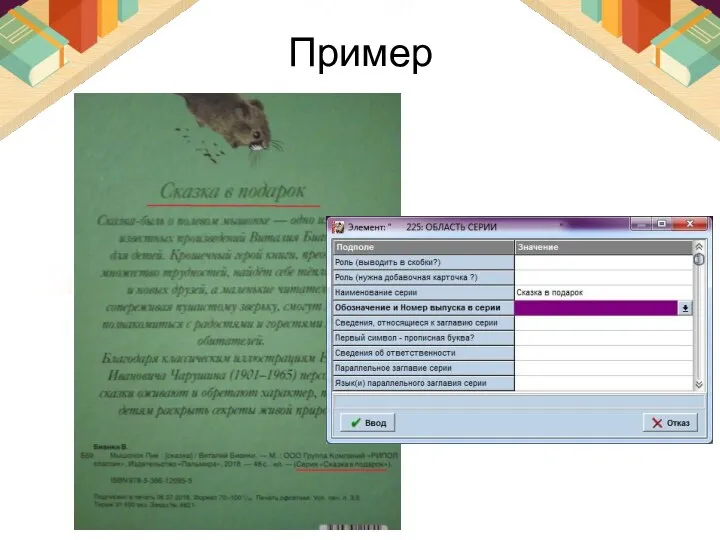





 Информационные процессы. Обработка информации. 7 класс
Информационные процессы. Обработка информации. 7 класс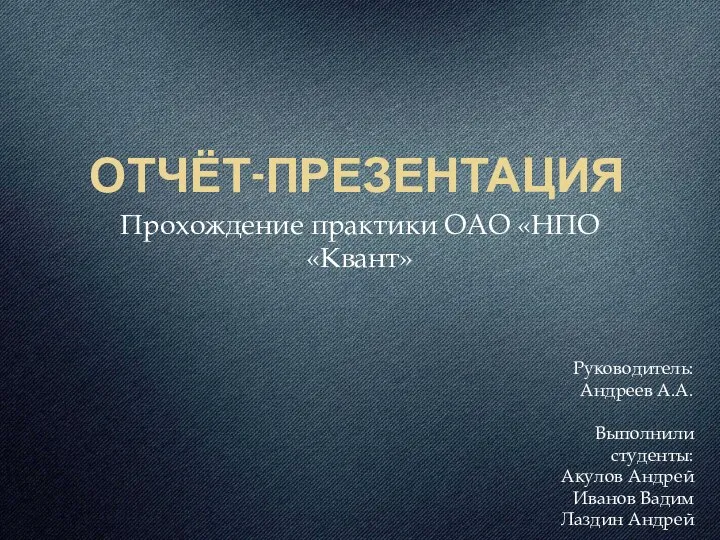 Отчёт-презентация. Прохождение практики ОАО НПО Квант
Отчёт-презентация. Прохождение практики ОАО НПО Квант Нескучный текст
Нескучный текст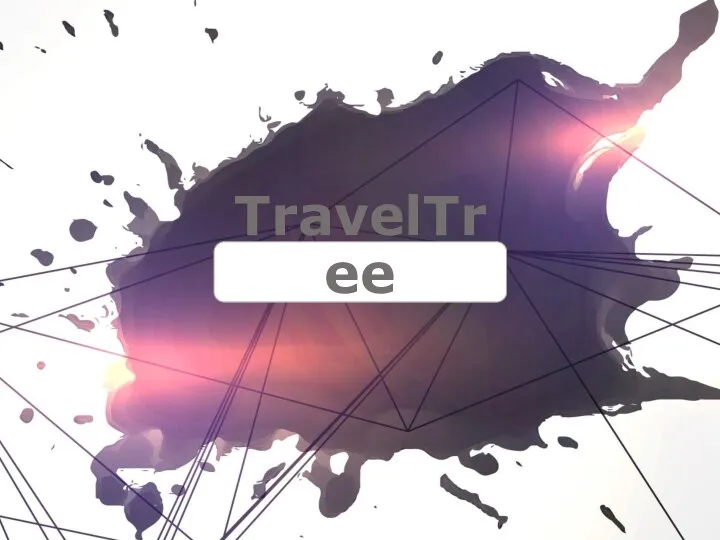 Компания TravelTree
Компания TravelTree Презентация на тему Защита информации от вредоносных программ
Презентация на тему Защита информации от вредоносных программ  Информация и ее свойства
Информация и ее свойства Исследование сети. Интернет для поиска информации
Исследование сети. Интернет для поиска информации Современные тенденции развития информационных технологий. Принципы машинного обучения, нейронных сетей
Современные тенденции развития информационных технологий. Принципы машинного обучения, нейронных сетей Продвижение библиотеки в социальных сетях
Продвижение библиотеки в социальных сетях Кодирование звуковой информации
Кодирование звуковой информации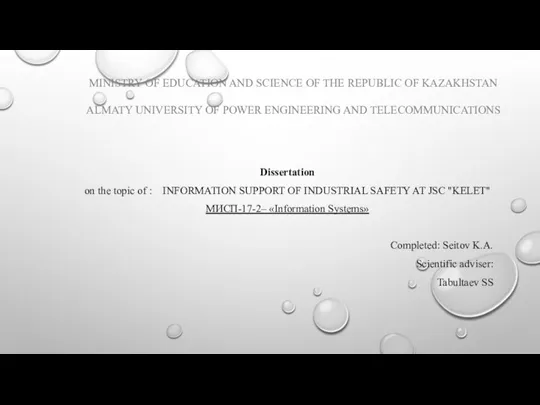 Information support of industrial safety AT JSC KELET
Information support of industrial safety AT JSC KELET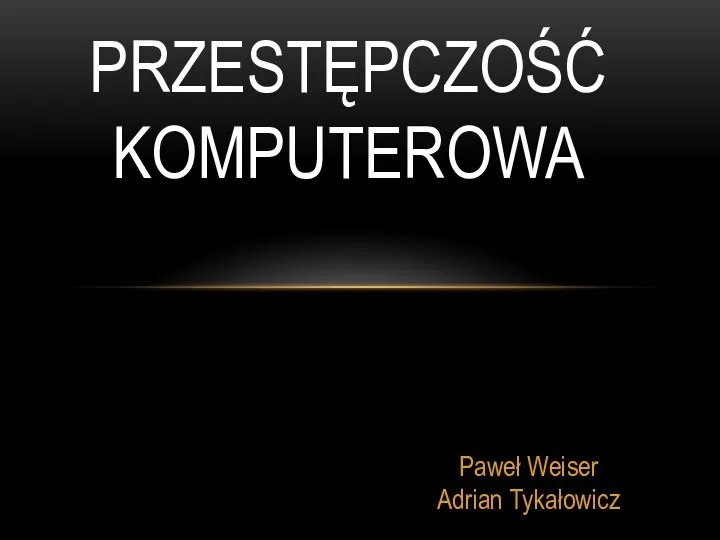 Przestępczość komputerowa
Przestępczość komputerowa Тест по программированию
Тест по программированию Мы идём в библиотеку
Мы идём в библиотеку Современные методы аналитики данных в СМИ (1)6
Современные методы аналитики данных в СМИ (1)6 Помощь сетевекам при работе в интернете. Боли разных целевых аудиторий
Помощь сетевекам при работе в интернете. Боли разных целевых аудиторий Программное обеспечение компьютера
Программное обеспечение компьютера Отдел электронных ресурсов: доступ к внешним ресурсам в 2019/2020 гг
Отдел электронных ресурсов: доступ к внешним ресурсам в 2019/2020 гг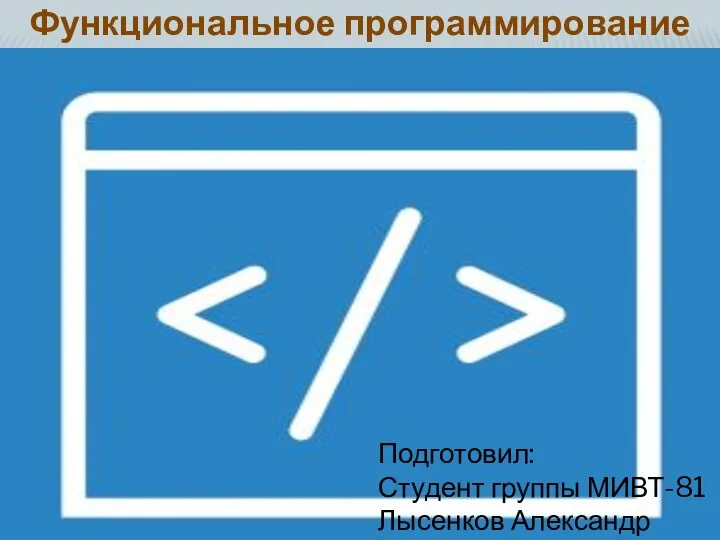 Функциональное программирование
Функциональное программирование Развитие подсистемы Доставка товаров
Развитие подсистемы Доставка товаров Информационные технологии в офисе
Информационные технологии в офисе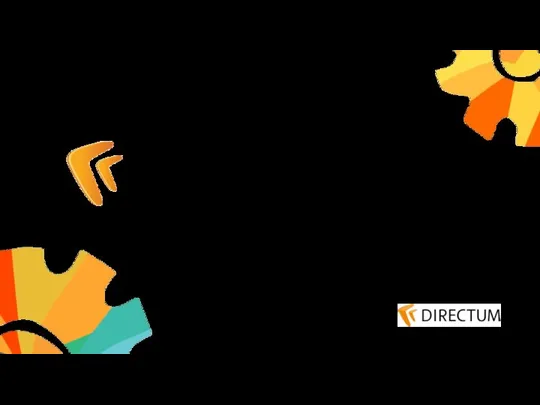 Не SQL’ом единым
Не SQL’ом единым Защита информации
Защита информации Операционная система: назначение и состав
Операционная система: назначение и состав Базовые технологии. Прикладное программное обеспечение специального назначения
Базовые технологии. Прикладное программное обеспечение специального назначения Информация вокруг нас. Вид информации
Информация вокруг нас. Вид информации Рунет: безопасная загрузка
Рунет: безопасная загрузка Интернет магазин электронных курсов (ИМЭК)
Интернет магазин электронных курсов (ИМЭК)